مشابه تصحیح خودکار در آیفون، سافاری برای مک نیز دارای ویژگیای است که به شما کمک میکند تا اشتباهات دستوری و املایی کمتری انجام دهید. ویژگی تصحیح خودکار سافاری بسیار عالی است و اغلب مواردی مانند نامهای کاربری، رمز عبور، وبسایتها و سایر کلمات غیرعادی را که به درستی املایی کردهاید، اصلاح میکند.
اگر میخواهید سافاری بهطور خودکار املای خود را «اصلاح» کند، میتوانید این ویژگی را با مراحل زیر فعال کنید.
آیا واقعا سافاری تصحیح خودکار دارد؟
تصحیح خودکار یک ویژگی آیفون است که به شما کمک میکند متن را پیشبینی کنید و آن را بر اساس آنچه آیفون شما فکر میکند میخواهید بگویید، تصحیح کنید. ویژگی «تصحیح خودکار» سافاری تقریباً مشابه است، اگرچه به این نام نیست. همچنین به شما کمک میکند گرامر و املای خود را بررسی کرده و به طور خودکار آن را تصحیح کنید. به خاطر داشته باشید که این ابزار به اندازه Grammarly یا سایر ابزارهای بررسی گرامری پیچیده نیست، اما برای شروع کار کافی است.
نحوه فعال یا غیرفعال کردن تصحیح خودکار در سافاری برای مک
اگر میخواهید تصحیح خودکار سافاری را روشن یا خاموش کنید (برای شروع یا توقف تصحیح املا)، فقط باید گزینه مناسب را در نوار منو پیدا کنید. در ادامه مراحل را با هم طی میکنیم:
- سافاری را در مک باز کنید.
- از نوار منو در بالای صفحه، روی Edit کلیک کنید.
- به Spelling and Grammar بروید.
- برای فعال یا غیرفعال کردن این ویژگیها، گزینههای Check Spelling While Typing, Check Grammar with Spelling، و Correct Spelling Automatically را تغییر دهید.
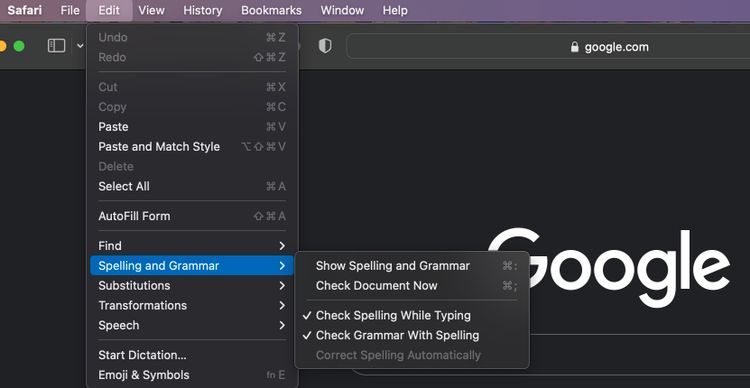
با فعال بودن این ویژگیها، دفعه بعد که چیزی با استفاده از سافاری مینویسید، ممکن است یک خط آبی یا قرمز در زیر کلمه مشاهده کنید که ممکن است اشتباه املایی داشته باشد. در مواقع دیگر، سافاری برای کلمهای که ممکن است بخواهید بنویسید به شما پیشنهادهایی نشان میدهد، یا فقط به طور خودکار آن را برای شما تغییر میدهد.
نحوه نمایش اشتباهات املایی و گرامر در سافاری برای مک
اگر میخواهید کار خود را بعد از اتمام بررسی کنید، سافاری همچنین به شما امکان میدهد اشتباهات املایی و دستوری را به صورت دستی نشان دهید تا بتوانید خودتان تصمیم بگیرید که میخواهید آنها را با پیشنهادات سافاری جایگزین کنید. در ادامه مراحل فعال کردن این ویژگی را بررسی میکنیم:
- سافاری را در مک خود باز کنید.
- در منوی Apple در بالا روی Edit کلیک کنید.
- به Spelling and Grammar بروید.
- روی Show Spelling and Grammar کلیک کنید.

سافاری یک پنجره Spelling and Grammar را باز میکند که به شما نشان میدهد آیا در جایی از متنی که مینویسید کلمهای اشتباه املایی وجود دارد. پس از اتمام کار، می توانید روی دکمه x در گوشه سمت چپ بالای پنجره کلیک کنید.
وقت آن است که اشتباهات خود را اصلاح کنید
با سافاری و ابزارهای تصحیح املایی آن، رفع اشتباهات گرامری شما آسانتر از همیشه است. بهترین بخش این است که میتوانید هر زمان که به آن نیاز داشتید آن را روشن و خاموش کنید، بنابراین سافاری در مواقعی که به آن نیاز ندارید با نوشتههای شما کاری ندارد! پس از آن، در صورت تمایل، میتوانید گرامر خود را نیز با کمک گوشی هوشمند خود تمرین کرده و بهبود بخشید.


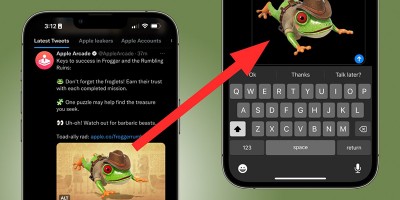


نظرات
اولین نظر را شما ثبت کنید!